前言
译文连接:http://howtodoinjava.com/apache-commons/create-pdf-files-in-java-itext-tutorial/
对于excel文件的读写操作,相信大家都比较熟悉,使用apache的POI库即可。本篇文章,我将基于iText库编写各式各样的代码示例去创建PDF文件。这些例子会按它们各自的功能分类,为了使大家能更加形象的看到代码所生成的PDF文件内容,每一个例子我都会附加上一张PDF文件截图。我已经尽可能的把我能找到的有用的例子放在这里,如果你觉得我错过了一些用例,随时在评论里留下你的建议,我会把这些例子添加进去。
iText库概述
好的一面是,iText是开源的API,但是需要注意,虽然iText是开源,如果你出于商业目的使用它,仍然需要购买商业许可证。你可以从http://itextpdf.com上免费获取iText的Java类库,iText库非常强大,支持HTML、RTF、XML以及PDF文件的生产,你可以在文档中使用各种各样的字体,并且,还可以使用同样的代码生成上述不同类型的文件,这真的是一个很棒的特性,不是吗?
iText库包含一系列接口,可以生成不同字体的PDF文件,在PDF中创建表格,添加水印等等功能。当然,iText还有许许多多其它的功能,这将留给读者去探索。
如果你的项目是maven工程的话,在pom.xml文件中添加如下依赖,即可以给自己的应用程序添加iText库支持。
<dependency>
<groupId>com.itextpdf</groupId>
<artifactId>itextpdf</artifactId>
<version>5.0.6</version>
</dependency>
当然,你也可以自己去下载最新的jar文件,然后添加到工程里,下载地址。
iText库常用类
让我们先列出几个接下来例子中要用到的重要的类,熟悉熟悉。
com.itextpdf.text.Document:这是iText库中最常用的类,它代表了一个pdf实例。如果你需要从零开始生成一个PDF文件,你需要使用这个Document类。首先创建(new)该实例,然后打开(open)它,并添加(add)内容,最后关闭(close)该实例,即可生成一个pdf文件。
com.itextpdf.text.Paragraph:表示一个缩进的文本段落,在段落中,你可以设置对齐方式,缩进,段落前后间隔等。
com.itextpdf.text.Chapter:表示PDF的一个章节,他通过一个Paragraph类型的标题和整形章数创建。
com.itextpdf.text.Font:这个类包含了所有规范好的字体,包括family of font,大小,样式和颜色,所有这些字体都被声明为静态常量。
com.itextpdf.text.List:表示一个列表;
com.itextpdf.text.pdf.PDFPTable:表示一个表格;
com.itextpdf.text.Anchor:表示一个锚,类似于HTML页面的链接。
com.itextpdf.text.pdf.PdfWriter:当这个PdfWriter被添加到PdfDocument后,所有添加到Document的内容将会写入到与文件或网络关联的输出流中。
com.itextpdf.text.pdf.PdfReader:用于读取PDF文件;
iText Hello World示例
让我们先从简单的“Hello World”程序开始,在这个程序中,我将会创建一个PDF文件,里面的内容为一条简单的语句。
package cn.edu.hdu.chenpi.cpdemo.itext;
import java.io.FileNotFoundException;
import java.io.FileOutputStream;
import com.itextpdf.text.Document;
import com.itextpdf.text.DocumentException;
import com.itextpdf.text.Paragraph;
import com.itextpdf.text.pdf.PdfWriter;
public class JavaPdfHelloWorld {
public static void main(String[] args) {
Document document = new Document();
try {
PdfWriter writer = PdfWriter.getInstance(document, new FileOutputStream("HelloWorld.pdf"));
document.open();
document.add(new Paragraph("A Hello World PDF document."));
document.close();
writer.close();
} catch (DocumentException e) {
e.printStackTrace();
} catch (FileNotFoundException e) {
e.printStackTrace();
}
}
}
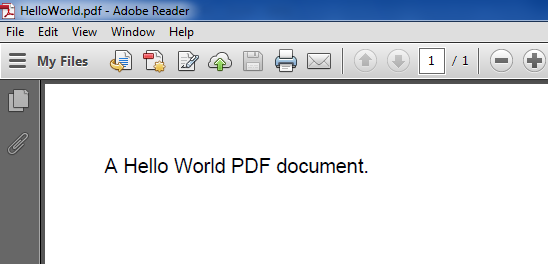
给PDF文件设置文件属性
这个例子将展示如何给PDF文件设置各种属性,如作者名字,创建日期,创建者,或者标题。
Document document = new Document();
try
{
PdfWriter writer = PdfWriter.getInstance(document, new FileOutputStream("SetAttributeExample.pdf"));
document.open();
document.add(new Paragraph("Some content here"));
//Set attributes here
document.addAuthor("Lokesh Gupta");
document.addCreationDate();
document.addCreator("HowToDoInJava.com");
document.addTitle("Set Attribute Example");
document.addSubject("An example to show how attributes can be added to pdf files.");
document.close();
writer.close();
} catch (Exception e)
{
e.printStackTrace();
}
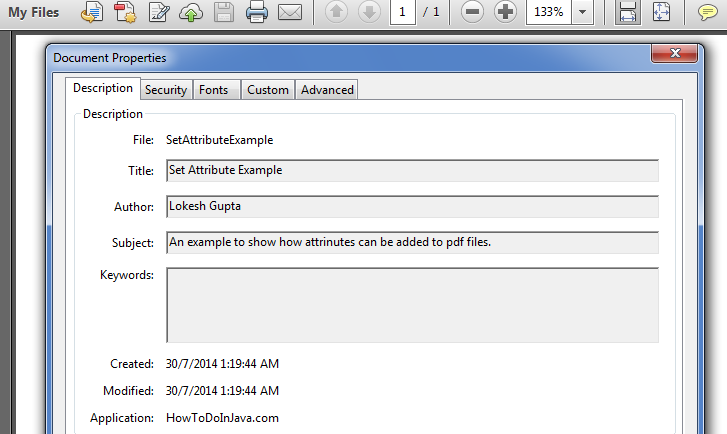
PDF中添加图片
下面例子展示如何往PDF文件中添加图片。例子中图片来源包含了两种方式:本地图片或URL。
并且,我添加了一些代码,用于设置图片在文档中的位置。
Document document = new Document();
try
{
PdfWriter writer = PdfWriter.getInstance(document, new FileOutputStream("AddImageExample.pdf"));
document.open();
document.add(new Paragraph("Image Example"));
//Add Image
Image image1 = Image.getInstance("C:\temp.jpg");
//Fixed Positioning
image1.setAbsolutePosition(100f, 550f);
//Scale to new height and new width of image
image1.scaleAbsolute(200, 200);
//Add to document
document.add(image1);
String imageUrl = "http://www.eclipse.org/xtend/images/java8_logo.png";
Image image2 = Image.getInstance(new URL(imageUrl));
document.add(image2);
document.close();
writer.close();
} catch (Exception e)
{
e.printStackTrace();
}
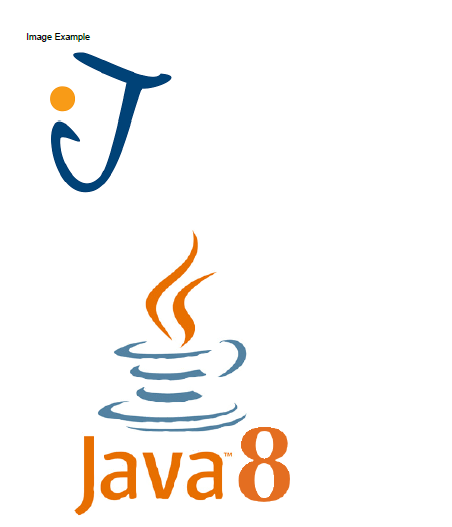
PDF中创建表格
以下代码展示了如何在PDF文件中创建表格
Document document = new Document();
try {
PdfWriter writer = PdfWriter.getInstance(document,
new FileOutputStream("AddTableExample.pdf"));
document.open();
PdfPTable table = new PdfPTable(3); // 3 columns.
table.setWidthPercentage(100); // Width 100%
table.setSpacingBefore(10f); // Space before table
table.setSpacingAfter(10f); // Space after table
// Set Column widths
float[] columnWidths = { 1f, 1f, 1f };
table.setWidths(columnWidths);
PdfPCell cell1 = new PdfPCell(new Paragraph("Cell 1"));
cell1.setBorderColor(BaseColor.BLUE);
cell1.setPaddingLeft(10);
cell1.setHorizontalAlignment(Element.ALIGN_CENTER);
cell1.setVerticalAlignment(Element.ALIGN_MIDDLE);
PdfPCell cell2 = new PdfPCell(new Paragraph("Cell 2"));
cell2.setBorderColor(BaseColor.GREEN);
cell2.setPaddingLeft(10);
cell2.setHorizontalAlignment(Element.ALIGN_CENTER);
cell2.setVerticalAlignment(Element.ALIGN_MIDDLE);
PdfPCell cell3 = new PdfPCell(new Paragraph("Cell 3"));
cell3.setBorderColor(BaseColor.RED);
cell3.setPaddingLeft(10);
cell3.setHorizontalAlignment(Element.ALIGN_CENTER);
cell3.setVerticalAlignment(Element.ALIGN_MIDDLE);
// To avoid having the cell border and the content overlap, if you
// are having thick cell borders
// cell1.setUserBorderPadding(true);
// cell2.setUserBorderPadding(true);
// cell3.setUserBorderPadding(true);
table.addCell(cell1);
table.addCell(cell2);
table.addCell(cell3);
document.add(table);
document.close();
writer.close();
} catch (Exception e) {
e.printStackTrace();
}
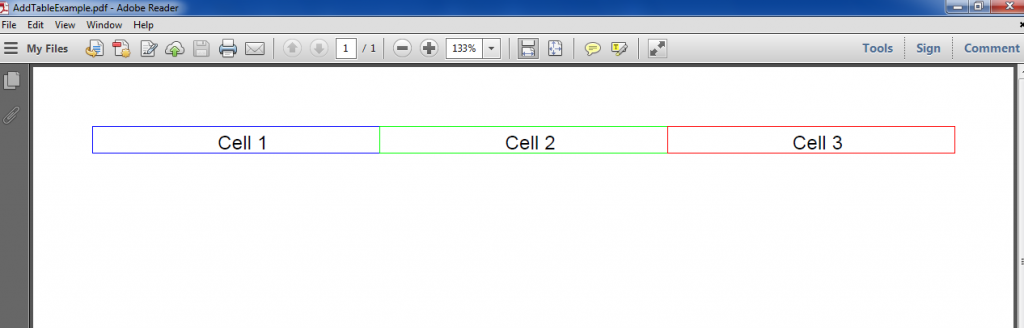
PDF中创建列表
这个例子将会帮助你理解iText库是如何在PDF文件里创建列表的。

Document document = new Document();
try
{
PdfWriter writer = PdfWriter.getInstance(document, new FileOutputStream("ListExample.pdf"));
document.open();
document.add(new Paragraph("List Example"));
//Add ordered list
List orderedList = new List(List.ORDERED);
orderedList.add(new ListItem("Item 1"));
orderedList.add(new ListItem("Item 2"));
orderedList.add(new ListItem("Item 3"));
document.add(orderedList);
//Add un-ordered list
List unorderedList = new List(List.UNORDERED);
unorderedList.add(new ListItem("Item 1"));
unorderedList.add(new ListItem("Item 2"));
unorderedList.add(new ListItem("Item 3"));
document.add(unorderedList);
//Add roman list
RomanList romanList = new RomanList();
romanList.add(new ListItem("Item 1"));
romanList.add(new ListItem("Item 2"));
romanList.add(new ListItem("Item 3"));
document.add(romanList);
//Add Greek list
GreekList greekList = new GreekList();
greekList.add(new ListItem("Item 1"));
greekList.add(new ListItem("Item 2"));
greekList.add(new ListItem("Item 3"));
document.add(greekList);
//ZapfDingbatsList List Example
ZapfDingbatsList zapfDingbatsList = new ZapfDingbatsList(43, 30);
zapfDingbatsList.add(new ListItem("Item 1"));
zapfDingbatsList.add(new ListItem("Item 2"));
zapfDingbatsList.add(new ListItem("Item 3"));
document.add(zapfDingbatsList);
//List and Sublist Examples
List nestedList = new List(List.UNORDERED);
nestedList.add(new ListItem("Item 1"));
List sublist = new List(true, false, 30);
sublist.setListSymbol(new Chunk("", FontFactory.getFont(FontFactory.HELVETICA, 6)));
sublist.add("A");
sublist.add("B");
nestedList.add(sublist);
nestedList.add(new ListItem("Item 2"));
sublist = new List(true, false, 30);
sublist.setListSymbol(new Chunk("", FontFactory.getFont(FontFactory.HELVETICA, 6)));
sublist.add("C");
sublist.add("D");
nestedList.add(sublist);
document.add(nestedList);
document.close();
writer.close();
} catch (Exception e)
{
e.printStackTrace();
}
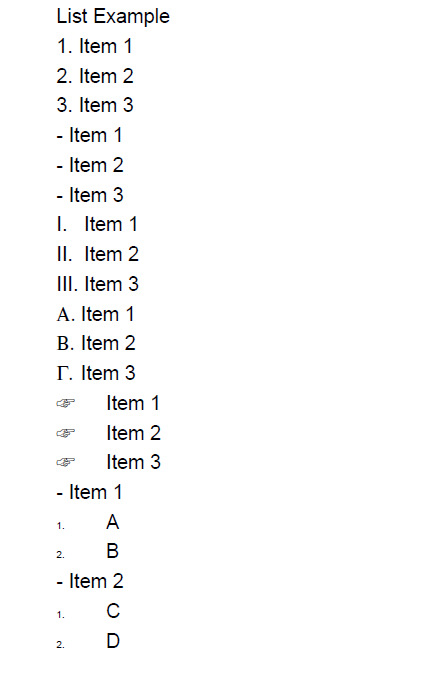
PDF中设置样式/格式化输出
让我们来看一些给PDF文件内容设置样式的例子,例子中包含了字体、章、节的使用。
Font blueFont = FontFactory.getFont(FontFactory.HELVETICA, 8, Font.NORMAL, new CMYKColor(255, 0, 0, 0));
Font redFont = FontFactory.getFont(FontFactory.COURIER, 12, Font.BOLD, new CMYKColor(0, 255, 0, 0));
Font yellowFont = FontFactory.getFont(FontFactory.COURIER, 14, Font.BOLD, new CMYKColor(0, 0, 255, 0));
Document document = new Document();
try
{
PdfWriter writer = PdfWriter.getInstance(document, new FileOutputStream("StylingExample.pdf"));
document.open();
//document.add(new Paragraph("Styling Example"));
//Paragraph with color and font styles
Paragraph paragraphOne = new Paragraph("Some colored paragraph text", redFont);
document.add(paragraphOne);
//Create chapter and sections
Paragraph chapterTitle = new Paragraph("Chapter Title", yellowFont);
Chapter chapter1 = new Chapter(chapterTitle, 1);
chapter1.setNumberDepth(0);
Paragraph sectionTitle = new Paragraph("Section Title", redFont);
Section section1 = chapter1.addSection(sectionTitle);
Paragraph sectionContent = new Paragraph("Section Text content", blueFont);
section1.add(sectionContent);
document.add(chapter1);
document.close();
writer.close();
} catch (Exception e)
{
e.printStackTrace();
}
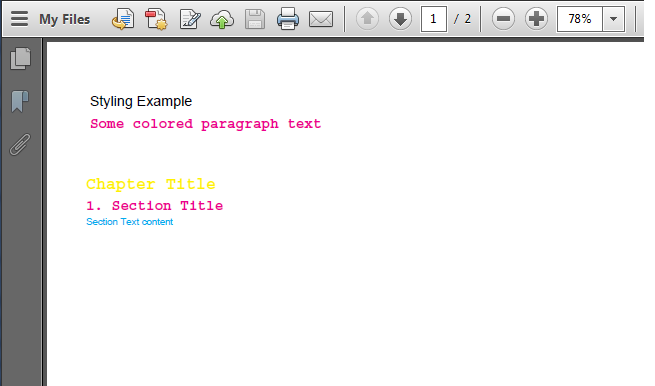
给PDF文件设置密码
接下来,让我们看下如何给pdf文件生产保护密码,如下,使用writer.setEncryption()方法即可给pdf文件设置密码。
private static String USER_PASSWORD = "password";
private static String OWNER_PASSWORD = "lokesh";
public static void main(String[] args) {
try
{
OutputStream file = new FileOutputStream(new File("PasswordProtected.pdf"));
Document document = new Document();
PdfWriter writer = PdfWriter.getInstance(document, file);
writer.setEncryption(USER_PASSWORD.getBytes(),
OWNER_PASSWORD.getBytes(), PdfWriter.ALLOW_PRINTING,
PdfWriter.ENCRYPTION_AES_128);
document.open();
document.add(new Paragraph("Password Protected pdf example !!"));
document.close();
file.close();
} catch (Exception e)
{
e.printStackTrace();
}
}
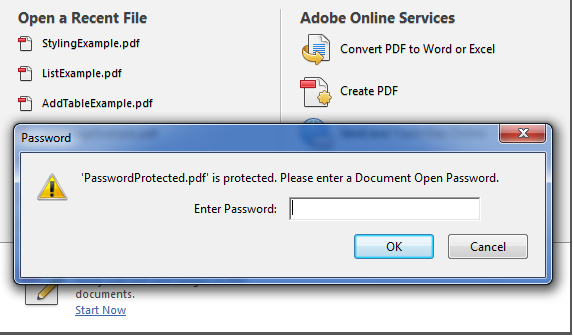
给PDF文件设置权限
在这个例子中,我将设置一些权限用于限制其它用户访问PDF文件,如下是一些权限设置值:
PdfWriter.ALLOW_PRINTING PdfWriter.ALLOW_ASSEMBLY PdfWriter.ALLOW_COPY PdfWriter.ALLOW_DEGRADED_PRINTING PdfWriter.ALLOW_FILL_IN PdfWriter.ALLOW_MODIFY_ANNOTATIONS PdfWriter.ALLOW_MODIFY_CONTENTS PdfWriter.ALLOW_SCREENREADERS
你可以通过对不同的值执行或操作来实现多权限设置,举个例子:PdfWriter.ALLOW_PRINTING | PdfWriter.ALLOW_COPY。
public static void main(String[] args) {
try {
OutputStream file = new FileOutputStream(new File(
"LimitedAccess.pdf"));
Document document = new Document();
PdfWriter writer = PdfWriter.getInstance(document, file);
writer.setEncryption("".getBytes(), "".getBytes(),
PdfWriter.ALLOW_PRINTING , //Only printing allowed; Try to copy text !!
PdfWriter.ENCRYPTION_AES_128);
document.open();
document.add(new Paragraph("Limited Access File !!"));
document.close();
file.close();
} catch (Exception e) {
e.printStackTrace();
}
}
读取/修改已有的PDF文件
本例子将展示如何使用iText库实现PDF文件的读取和修改。在这个例子中,我将读取一个PDF文件,并往每一页添加一些内容。
public static void main(String[] args) {
try
{
//Read file using PdfReader
PdfReader pdfReader = new PdfReader("HelloWorld.pdf");
//Modify file using PdfReader
PdfStamper pdfStamper = new PdfStamper(pdfReader, new FileOutputStream("HelloWorld-modified.pdf"));
Image image = Image.getInstance("temp.jpg");
image.scaleAbsolute(100, 50);
image.setAbsolutePosition(100f, 700f);
for(int i=1; i<= pdfReader.getNumberOfPages(); i++)
{
PdfContentByte content = pdfStamper.getUnderContent(i);
content.addImage(image);
}
pdfStamper.close();
} catch (IOException e) {
e.printStackTrace();
} catch (DocumentException e) {
e.printStackTrace();
}
}
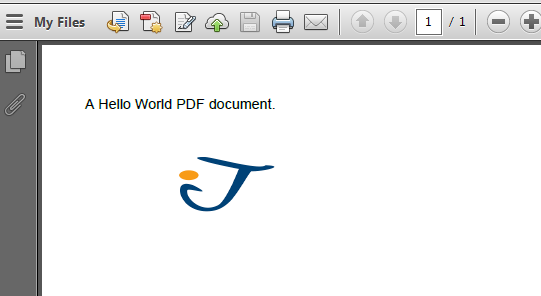
往HTTP response输出流中写入PDF内容
这是本篇文章的最后一个例子,我将会往HttpServletResponse的输出流中写入一些PDF内容。在CS环境中,当你需要将PDF文件转成流的形式的时候,这非常有用。
Document document = new Document();
try{
response.setContentType("application/pdf");
PdfWriter.getInstance(document, response.getOutputStream());
document.open();
document.add(new Paragraph("howtodoinjava.com"));
document.add(new Paragraph(new Date().toString()));
//Add more content here
}catch(Exception e){
e.printStackTrace();
}
document.close();
}
以上就是关于iText 库的所有例子了,如果有什么地方不清楚,或你想增加更多的例子,欢迎留下你的评论。
学习愉快~
译文连接:http://howtodoinjava.com/apache-commons/create-pdf-files-in-java-itext-tutorial/
